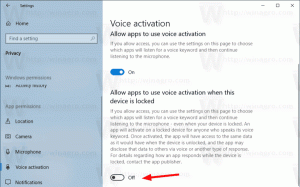Добавить избранное в фотографии в Windows 10
Приложение «Фотографии» - это универсальное приложение (Metro), которое предустановлено в Windows 10. Это приложение из Магазина, которое призвано заменить Windows Photo Viewer, поскольку Microsoft хочет сделать все Пользовательская среда выглядит и работает одинаково на Windows 10 Mobile и Windows 10 для ПК. Однако заинтересованные пользователи жестяная банка восстановить классическое настольное приложение Windows Photo Viewer. Благодаря недавним обновлениям вы можете отметить изображение как избранное. Приложение «Фото» создаст для вас новый альбом «Избранное».
Рекламное объявление
Встроенное приложение «Фотографии» позволяет просматривать изображения и выполнять базовое редактирование. Его плитка закреплена в меню «Пуск». Кроме того, приложение "из коробки" связано с большинством форматов файлов изображений. Фотографии предлагают очень простые функции для просмотра изображений с локального диска пользователя или из облачного хранилища OneDrive.
Приложение «Фотографии» автоматически отображает фотографии и видео, хранящиеся в локальной папке «Изображения», а также файлы, хранящиеся в OneDrive. Пользователь может добавить в эти папки свое местоположение. Видеть
Добавление папок к фотографиям в Windows 10
Примечание. На момент написания этой статьи приложение «Фотографии», поставляемое в комплекте с Windows 10, на Skip Ahead. не позволяет добавлять изображение в избранное, если оно не хранится в папке This PC \ Pictures или OneDrive \ Pictures папки. Со временем это будет исправлено.
Чтобы добавить изображение в избранное в Фото в Windows 10, сделайте следующее.
- Открыть фотографии. Его плитка по умолчанию закреплена в меню «Пуск».

- Откройте изображение. Как упоминалось выше, на момент написания этой статьи изображение должно храниться в папке «Изображения».
- Щелкните значок сердца на панели инструментов в верхнем углу страницы просмотра.

- Кроме того, вы можете щелкнуть изображение правой кнопкой мыши и выбрать Добавить в избранное из контекстного меню.

Как получить доступ к избранному в фотографиях в Windows 10
Избранное - это специальный альбом в приложении "Фото". Доступ к нему можно получить с главной страницы приложения. Нажать на Альбомы таб. Вы увидите Избранное альбом в Создано для вас раздел.

Оттуда вы можете быстро удалить фотографии из избранного. Откройте альбом, щелкните изображение правой кнопкой мыши и выберите Удалить из Избранного из контекстного меню.

Кроме того, вы можете открыть изображение и щелкнуть значок сердца. Это удалит уже добавленное изображение из избранного.